Bagaimana Cara Menambahkan Alat Gambar ke Platform MetaTrader 5: Panduan Mendetail

Platform trading MetaTrader 5 menawarkan banyak alat analisis teknikal yang memungkinkan para trader untuk menghasilkan keputusan trading yang matang secara informasi. Terminal trading menawarkan alat-alat gambar yang bervariasi dari yang paling sederhana dengan hanya melibatkan satu garis hingga yang lebih canggih, seperti halnya retraksi FIbonacci, Andrews pitchfork, Gann, dan banyak lagi lainnya. Dengan membaca panduan ini, Anda akan belajar lebih banyak tentang bagaimana cara menambahkan alat gambar ke dalam platform MT5. Para trader akan menemukan beberapa rekomendasi bermanfaat tentang bagaimana cara menggunakan beberapa alat gambar paling populer.
Bergabung dengan Binolla sekarang dan gunakanlah berbagai macam alat gambar untuk mengkapitalisasi fluktuasi harga!
Contents
- 1 Bagaimana Cara Menambahkan Garis Horizontal Pertama Anda pada Platform MetaTrader 5
- 2 Menambahkan Dua Alat Gambar untuk Menentukan Range
- 3 Bagaimana Cara Mengatur Alat Gambar pada Platform MetaTrader 5
- 4 Bagaimana Cara Menghapus Alat Gambar dari Chart
- 5 Alat Gambar Paling Populer pada Platform MetaTrader 5
- 6 FAQ / Pertanyaan Umum
Bagaimana Cara Menambahkan Garis Horizontal Pertama Anda pada Platform MetaTrader 5
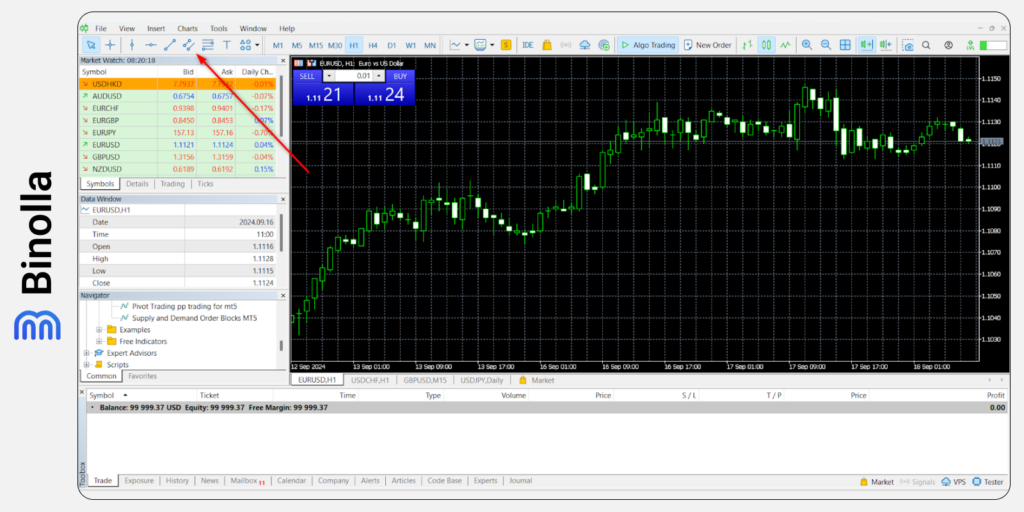
Sebelum menambahkan alat gambar pertama Anda, ada baiknya memeriksa di mana Anda dapat menemukan semuanya. Cara tercepat untuk menambahkan beberapa alat gambar paling populer adalah menggunakan menu persis di atas tab Amati Pasar. Dengan mengklik ikon apa pun di situ, Anda dapat dengan cepat menggambar support, resistance, atau bahkan garis tren. Mari lihat bagaimana cara melakukannya di terminal trading.
1: Klik di Ikon Horizontal dalam Menu
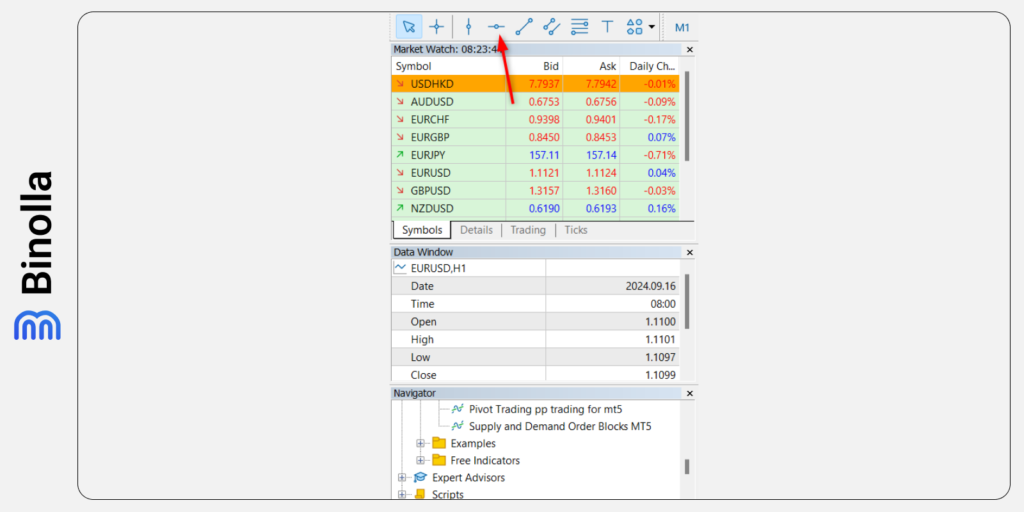
Pertama, Anda perlu menggeser kursor ke menu di atas tab Amati Pasar dan klik garis Horizontal di situ.
2: Klik pada Titik Mana Pun pada Chart/Grafik

Sekarang Anda telah memilih alat garis Horizontal dari menu, Anda perlu klik di titik mana pun dalam chart/grafik. Garisnya akan muncul di sana.
3: Atur Garisnya

Setelah Anda menambahkan garis Horizontal pada chart/grafik, Anda dapat mengaturnya. Cukup klik dan tahan dan geser mouse ke atas atau ke bawah untuk menentukan support atau resistance.
Tips Binolla

Untuk menggambar garis support, Anda perlu mencari setidaknya dua low (nilai terendah) yang berurutan. Semakin banyak titik yang tercakup dalam garis ini, semakin baik. Garis support dalam trading membantu para trader mengidentifikasi di mana para pembeli memiliki minat lebih tinggi untuk menaruh posisi long. Harap diingat bahwa meskipun support adalah garis, adalah lebih baik menggunakan zona atau area support karena harga mungkin berbalik arah dari situ sedikit di atas atau sedikit di bawah dari low sebelumnya.
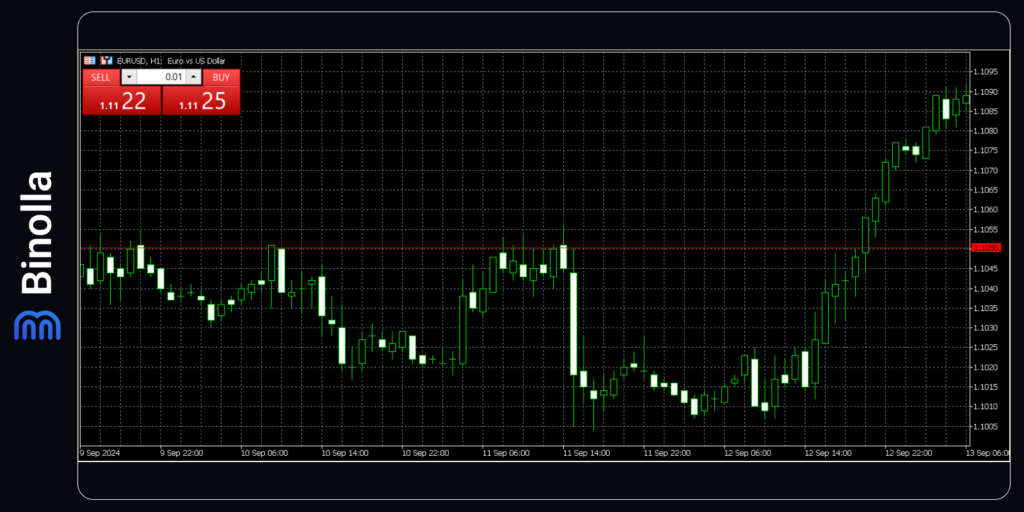
Sehubungan dengan resistance, untuk menggambarnya, Anda perlu mencari setidaknya dua high (nilai tertinggi) yang berlokasi pada sebuah garis horizontal. Sebagaimana bisa Anda lihat, kita telah menggambar level resistance dalam gambar di atas. Harap diingat bahwa mirip dengan support, resistance merupakan level yang ditentukan, namun dalam kenyataannya, ini merupakan sebuah area. Anda dapat melihat bahwa beberapa bayang-bayang batang candle melampaui garisnya.
Menambahkan Dua Alat Gambar untuk Menentukan Range
Para trader sering menambahkan dua garis horizontal daripada hanya satu demi melihat ke mana range / rentang harga terjadi. Rentang harga / range semacam ini memungkinkan para trader untuk menyoroti area di mana harga dapat berfluktuasi dari sebuah garis ke garis lainnya yang memungkinkan partisipan pasar untuk membeli dan menjual.

Untuk menggambar range / rentang harga, mari lihat pada cara alternatif menambahkan alat gambar pada platform MT5. Berikut bagaimana caranya Anda dapat melakukannya.
1: Pergi ke Menu Utama
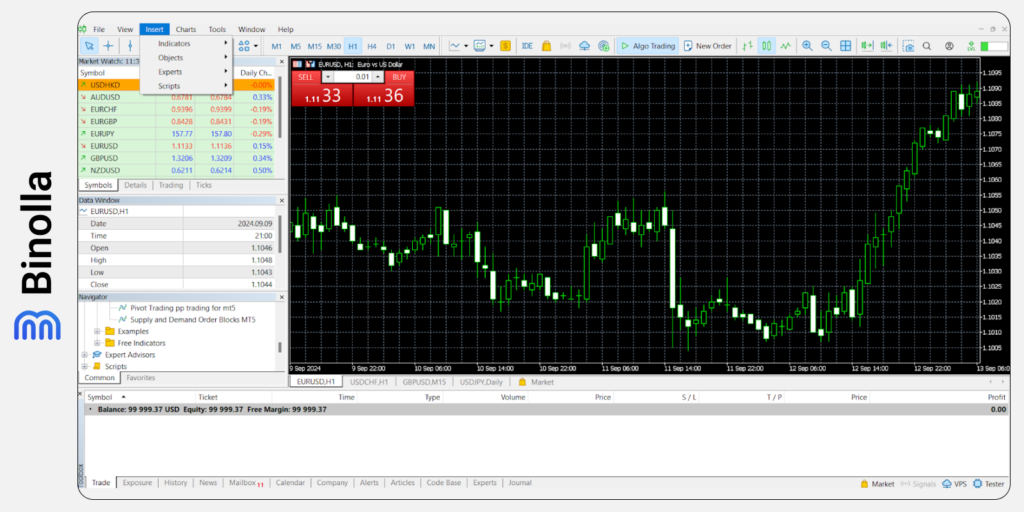
Geser kursor ke menu utama platform. Pilih Sisipkan di sana. Pilih Objek.
2: Pilih Alat Gambar yang Anda Inginkan
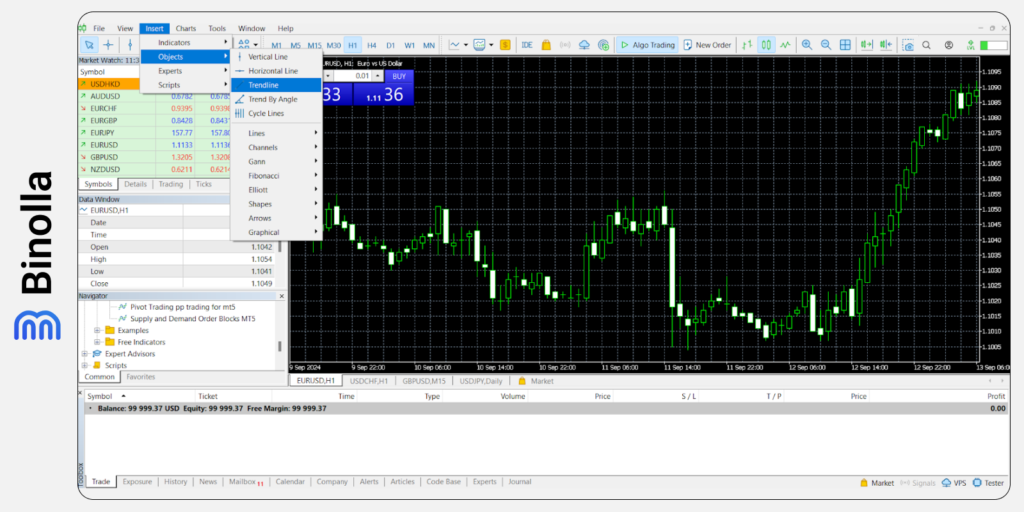
Sekarang Anda akan melihat daftar alat gambar yang tersedia pada platform MetaTrader 5. Cukup geser kursor dan klik pada salah satu yang ingin Anda tambahkan.
3: Atur Alat Gambarnya
Mirip dengan yang telah kita lakukan sebelumnya, setelah sebuah alat gambar ditambahkan pada platform, Anda dapat mengaturnya. Cukup klik dan tarik garis ke titik mana pun pada chart/grafik.
Menambahkan Alat Gambar Kedua

Sekarang Anda telah menambahkan satu garis, Anda dapat mengulangi langkah-langkahnya untuk menambahkan yang kedua. Gunakanlah bagian atas atau menu utama untuk menambahkan garis Horizontal pada chart/grafik. Sebagaimana bisa Anda lihat, sekarang kita memiliki range / rentang harga dengan harga berfluktuasi di dalamnya.
Tips Binolla
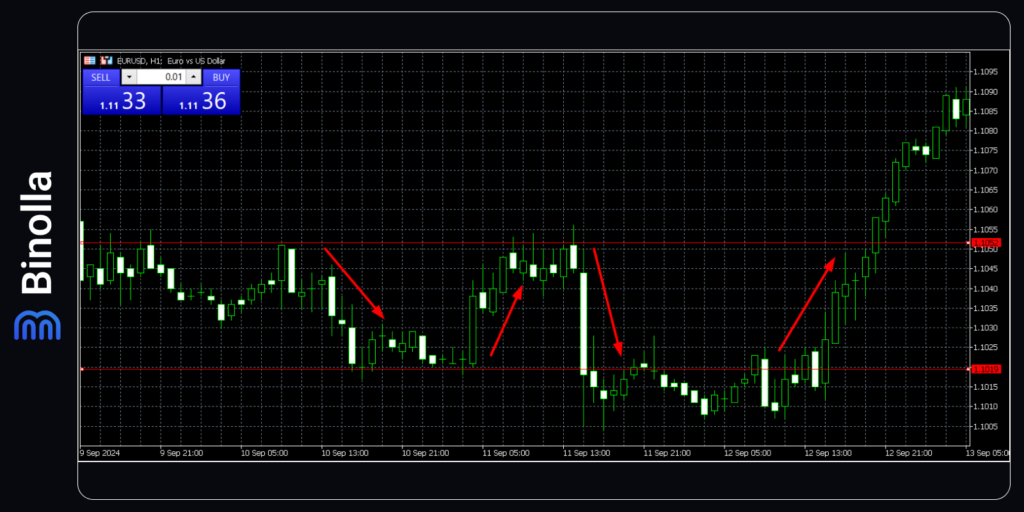
Setelah menggambar sebuah range / rentang harga, Anda dapat menemukan beberapa kesempatan trading di situ. Ketika harga menguji level support, Anda dapat membeli, sementara ketika memantul / rebound dari resistance, Anda dapat menjual. Ini merupakan salah satu strategi termudah yang digunakan oleh kebanyakan trader. Bagaimanapun, harap diingat bahwa cara ini bekerja lebih baik dengan price action / aksi harga atau indikator teknikal.
Bagaimana Cara Mengatur Alat Gambar pada Platform MetaTrader 5
Para trader juga dapat mengatur alat-alat gambar ketika menggunakan platform MetaTrader 5. Ini akan mengubah beberapa visual untuk menjadikannya lebih nyaman dalam penggunaan alat-alat serupa. Temukan lebih banyak tentang bagaimana cara melakukannya dalam beberapa baris berikut.
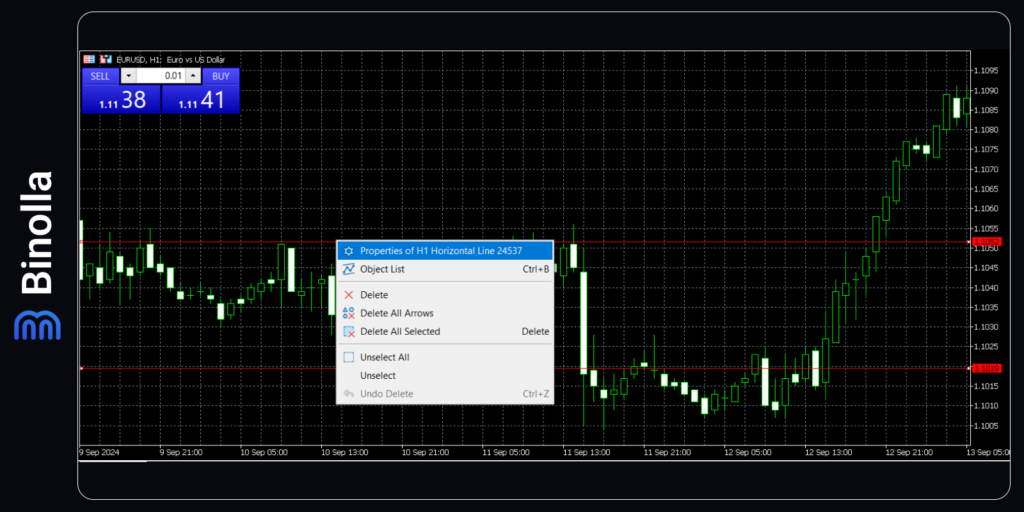
Untuk mulai mempersiapkan alat gambar, Anda perlu klik kanan padanya ketika ada pada chart / grafik. Anda akan melihat menu popup, Klik Properti untuk membuka menu setup.
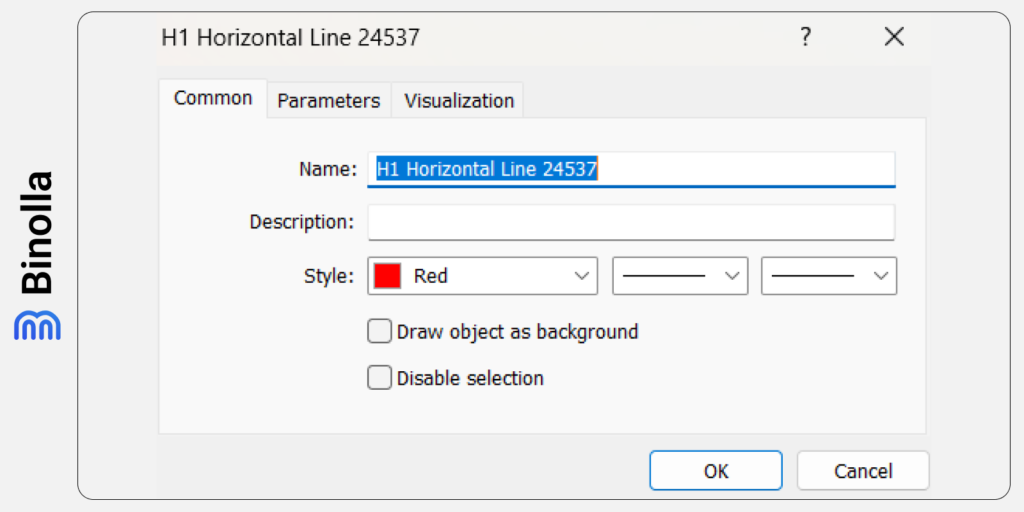
Setelah Anda membuka menu setup, Anda akan melihat semua setelan yang tersedia. Secara khusus, di sini Anda dapat menemukan beberapa pilihan berikut:
- Nama. Di sini Anda dapat mengubah nama alat gambarnya;
- Deskripsi. Menambahkan deskripsi yang akan ditampilkan pada chart/grafik;
- Style/Gaya. Di sini Anda dapat mengubah warna garis, termasuk mengubah ketebalannya.
Anda juga dapat mengubah parameter-parameter garis Horizontal. Satu-satunya adalah level harga, yang dikenal sebagai Nilai pada platform. Di sini Anda dapat mengatur posisi garis sesuai dengan level tertentu. Misalnya, Anda ingin garisnya ada pada 1,0900 ketika trading dengan EUR/USD, Anda dapat melakukannya di sana.
Bagaimana Cara Menghapus Alat Gambar dari Chart
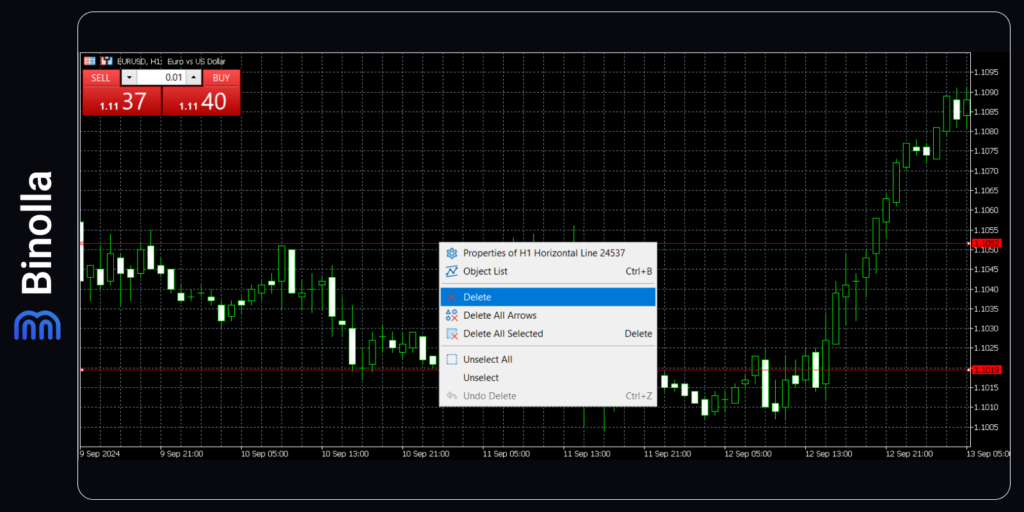
Jika Anda tidak lagi memerlukan alat gambar, Anda dapat menghilangkannya dari chart / grafik. Untuk melakukannya, ikutilah tiga langkah ini:
- Klik kanan pada garis.
- Pilih Hapus dalam jendela popup.
- Klik Hapus untuk menghilangkan garis.
Alat Gambar Paling Populer pada Platform MetaTrader 5
Garis Horizontal bukanlah satu-satunya alat yang dapat Anda gunakan dalam platform MT5. Ada cukup banyak lainnya yang sangat bermanfaat. Temukan lebih banyak tentang mereka dalam paragraf-paragraf sebagai berikut.
Garis Tren

Untuk menunjukkan tren, para trader tidak perlu menambahkan moving average pada chart/grafik. Mereka dapat menggunakan garis tren yang tersedia pada platform. Untuk menambahkan salah satu, Anda perlu pergi ke menu dengan alat gambar dan klik pada ikon dengan garis tren di situ.
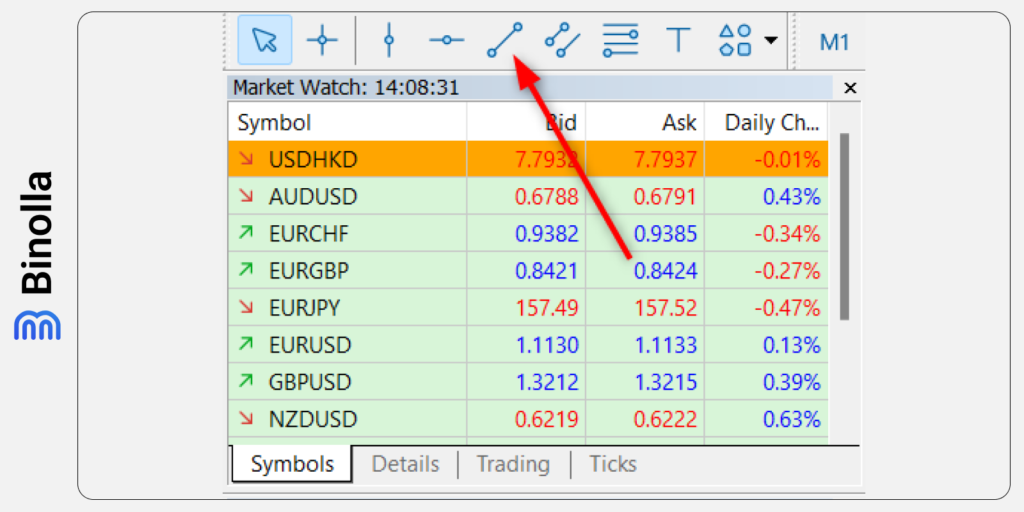
Setelah Anda klik pada ikon, Anda perlu klik pada chart/grafik dan kemudian tarik garis tren sepanjang tren yang ada. Untuk menggambar garis tren naik, Anda perlu mencari situasi di mana low (nilai terendah) menjadi semakin tinggi. Sebuah garis tren turun digambar melalui lower high (nilai tertinggi yang semakin rendah).
Sebuah garis tren dapat digunakan tidak hanya untuk mengidentifikasi tren pasar. Ini merupakan alat yang sangat berguna untuk mencari titik masuk. Salah satu cara termudah untuk bertransaksi menggunakan garis tren adalah mencari titik-titik ketika harga memantul.

Dalam contoh yang ini, Anda dapat melihat bahwa harga kembali ke garis tren sebelum bergerak ke lebih tinggi. Para trader dapat membeli ketika harga memantul dari garis tren. Strategi ini dapat ditingkatkan dengan menambahkan price action / aksi harga atau dengan beberapa indikator teknikal seperti moving average, RSI, Stokastik, dan lainnya.
Kanal Equidistant
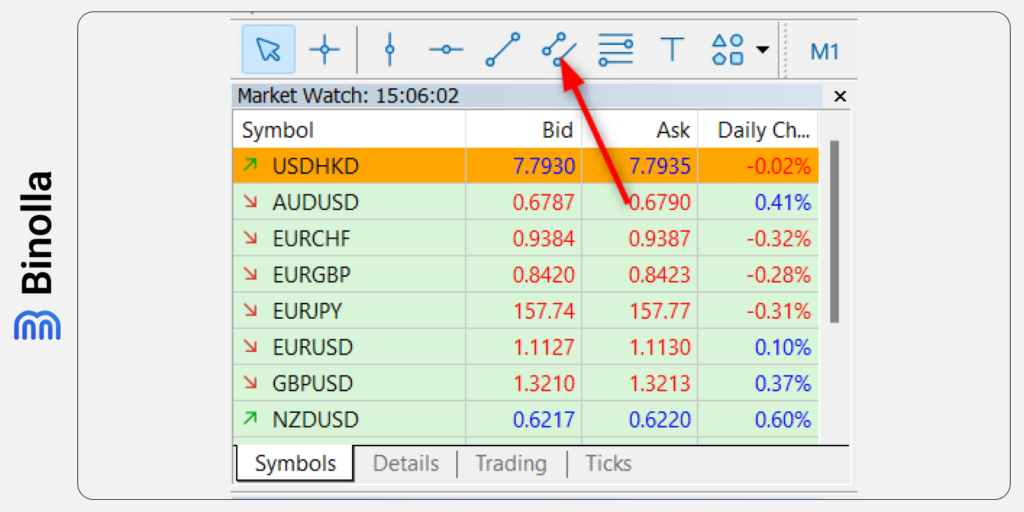
Alat populer lainnya yang digunakan secara luas oleh para trader adalah kanal equidistant (kanal yang berjarak sama). Alat ini didasarkan pada konsep support dan resistance, namun Anda dapat menggambarnya ketika harga berada dalam tren. Kanal ini memungkinkan Anda menentukan tren dan mengetahui kapan tepatnya ketika koreksi dari pergerakan harga utama bisa dimulai.
Untuk menambahkan kanal equidistant, Anda perlu klik ikon pada menu alat di atas Amati Pasar. Kemudian, Anda perlu klik di bagian awal dari tendensi pada chart/grafik dan tarik sepanjang tren.

Sekarang Anda melihat bahwa harga ada dalam kanal. Anda dapat mengatur kedua sisi garis dan menjadikannya lebih nyaman lagi untuk menggunakan alat ini. Harap diingat bahwa harga dapat melampaui kanal ini untuk beberapa saat, namun kembali ke dalamnya pada kebanyakan kasus.
Kanal harga memungkinkan para trader untuk bertransaksi di sepanjang jalur dan mencari momen-momen ketika koreksi dapat terjadi. Hal ini akan membantu Anda mempersiapkan pembukaan transaksi di sepanjang tren jika Anda menggunakan strategi swing dalam sesi trading Anda.
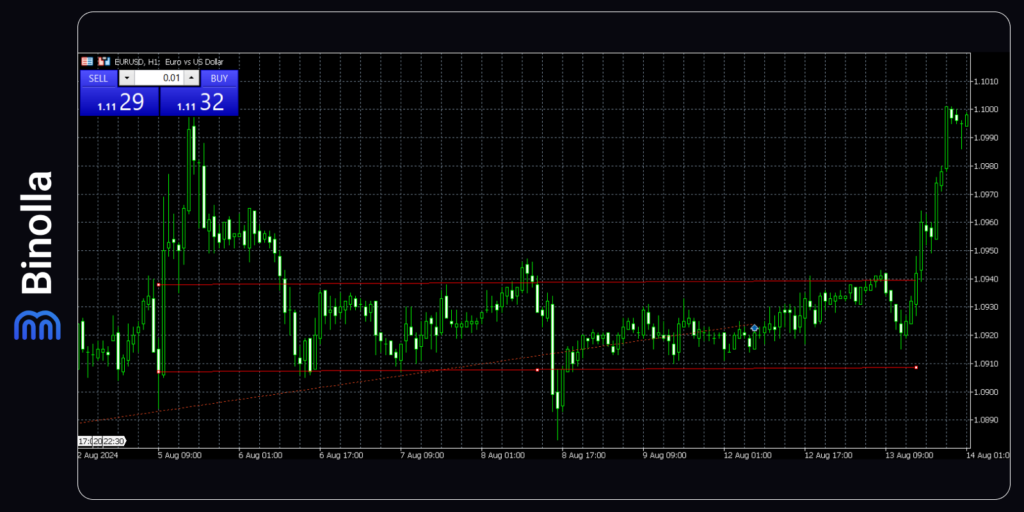
Sebagaimana bisa Anda lihat, Anda dapat juga menggunakan alat ini untuk menyoroti level support dan resistance. Setelah menggambar sebuah kanal equidistant dan menyoroti level support, Anda dapat mengatur pita atas untuk mengidentifikasi level resistance.
Retraksi Fibonacci
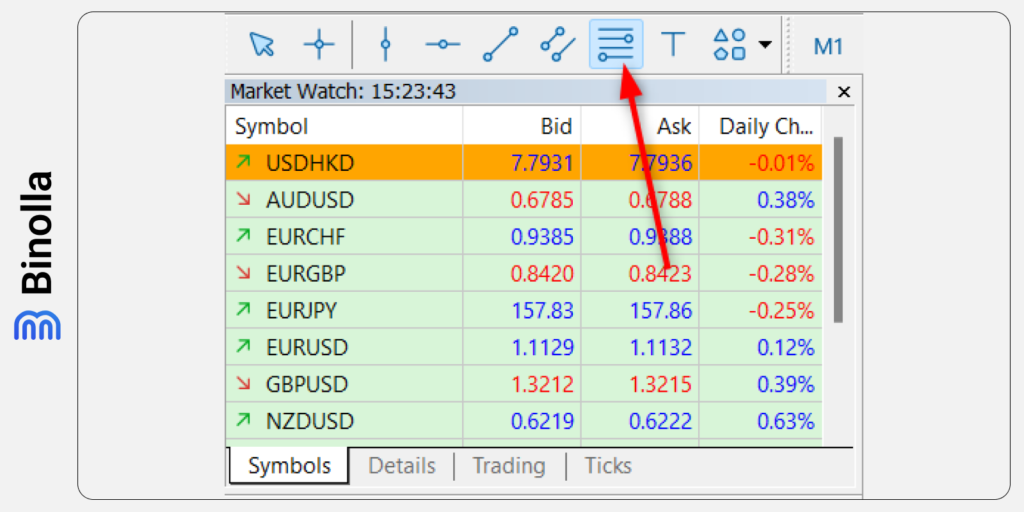
Untuk menambahkan alat retraksi Fibonacci pada chart/grafik Anda, Anda perlu klik pada ikon di menu alat di atas Amati Pasar. Setelah Anda melakukannya, Anda perlu mencari titik terendah dan menariknya ke titik tertinggi untuk tren naik dan dari titik tertinggi ke titik terendah untuk tren turun.

Contoh retraksi Fibonacci dapat ditemukan di atas. Ide penggunaannya adalah untuk dapat mencari koreksi ketika pergerakan tren utama berhenti. Misalnya, dalam contoh di atas, Anda dapat melihat bahwa retraksi Fibonacci digambar untuk tren naik dan kemudian semua koreksi memantul dari level-level Fibonacci ketika harga bergerak turun.
Alat Teks
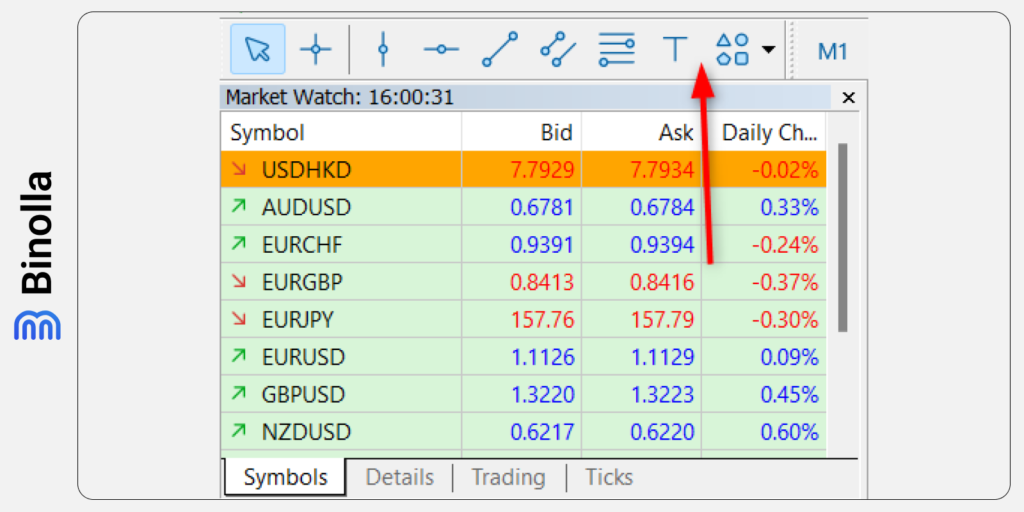
Terlepas dari alat-alat gambar, para trader dapat menambahkan teks ke chart/grafik. Untuk melakukannya, Anda perlu klik pada ikon T. Fitur ini berguna untuk menambahkan berbagai macam komentar pada chart/grafik sehingga Anda dapat meninjau ulang transaksi Anda nanti. Misalnya, Anda dapat mengetik alasan untuk membuka sebuah transaksi pada situasi tertentu. Sesuatu seperti “Saya membeli di situ karena ada pembalikan sinyal price action pembalikan arah pada garis support”.
Menambahkan komentar-komentar teks pada chart/grafik juga dapat berguna bagi mereka yang menyediakan sinyal trading bagi yang lain. Anda dapat menggambar chart/grafik Anda dengan komentar-komentar dan para follower akan melihat seluk beluk dari metode trading Anda.
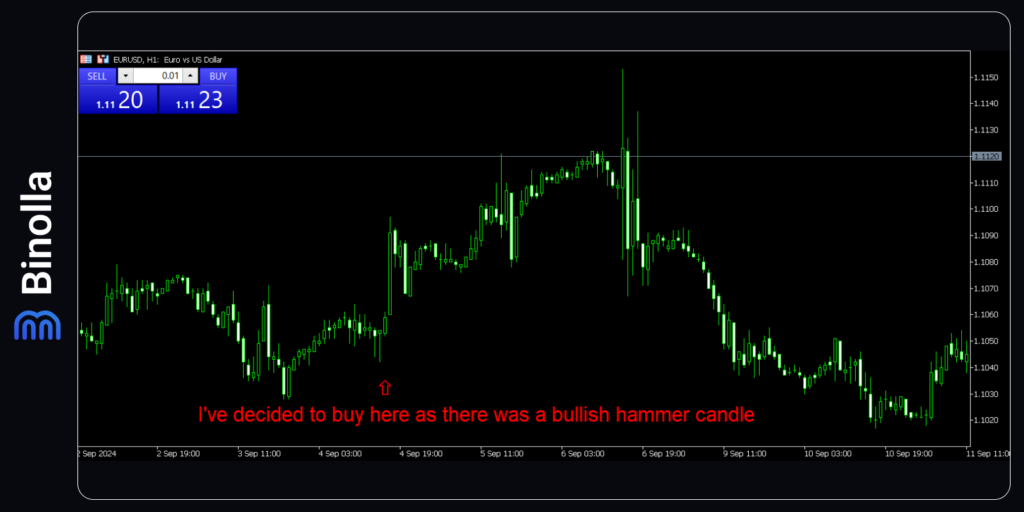
Kami telah menambahkan beberapa teks pada chart/grafik. Anda juga dapat mengaturnya sendiri. Secara khusus, Anda dapat mengubah warna dan ukurannya. Untuk menghilangkan teks atau ikon, cukup klik dobel padanya dan tekan Hapus.
Objek Bermacam Bentuk
Pilihan lain yang dapat Anda gunakan adalah objek berbagai macam bentuk yang memungkinkan Anda untuk membuat catatan-catatan pada chart/grafik dengan menggunakan panah dan bahkan tanda pada harga.
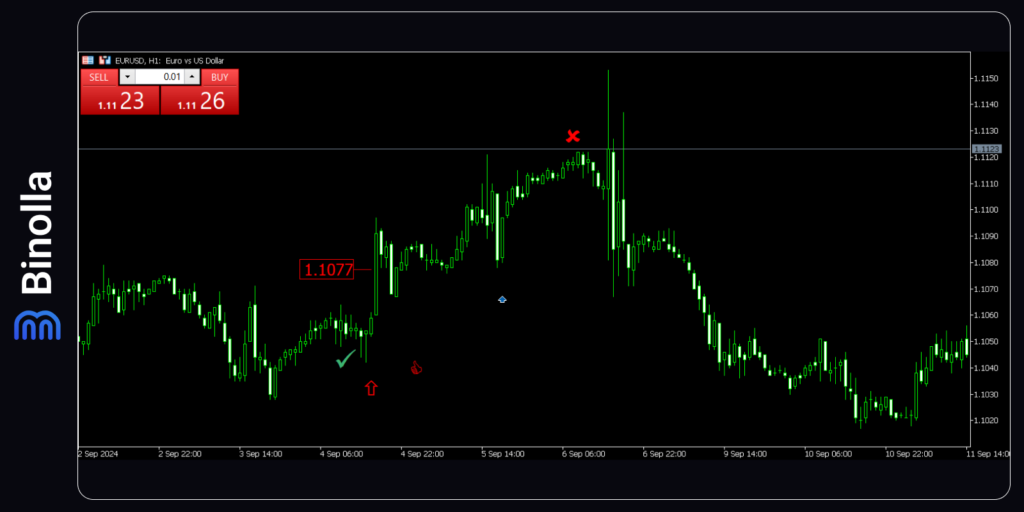
Sebagaimana bisa Anda lihat, menggunakan objek bermacam bentuk juga dapat bermanfaat. Anda dapat menandai titik-titik di mana Anda telah membeli atau menjual aset, termasuk di mana stop-loss terpicu atau di mana Anda telah meninggalkan pasar atas kemauan Anda sendiri. Juga, Anda dapat membuat berbagai penandaan pada harga untuk melihat level persisnya pada momen tertentu. Hal ini dapat bermanfaat jika Anda melakukan evaluasi berbagai transaksi Anda secara mandiri atau Anda menyediakan sinyal dan ingin orang lain untuk melihat strategi Anda.
FAQ / Pertanyaan Umum
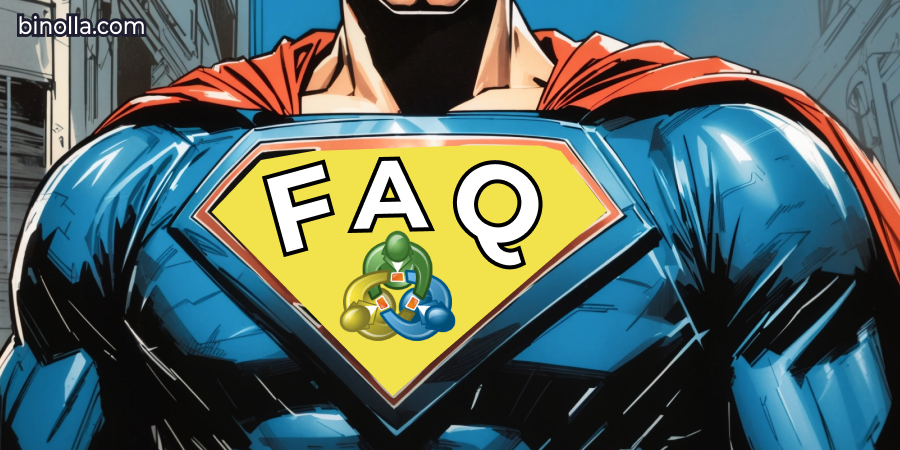
Bisakah Saya Menggunakan Alat Gambar untuk Menganalisis Pasar?
Ya, Anda bisa. Alat gambar didesain untuk melakukan analisis secara grafis. Anda dapat menggunakannya untuk memprediksi fluktuasi harga berdasarkan pada situasi saat ini pada chart/grafik.
Apa Itu Alat Kanal Equidistant pada Platform MetaTrader 5?
Alat ini memungkinkan Anda membuat kanal pada harga dan mencari momen-momen ketika harga dapat berbalik arah untuk meningkatkan hasil trading Anda dan membuat keputusan dengan informasi yang baik.
Bisakah Saya Mengatur Alat Gambar pada Platform MT5?
Ya, Anda bisa. Dengan klik kanan pada garis tertentu, Anda bisa memiliki akses ke menu setup untuk mengaturnya.
Apa Alat Gambar Terbaik pada Platform MT5?
Setiap alat gambar yang dapat Anda temukan pada platform MetaTrader 5 dapat bermanfaat dalam situasi tertentu. Ketika memilih salah satu, Anda harus memahami secara jelas maksudnya dan bagaimana Anda akan mengintegrasikannya dalam strategi Anda.






